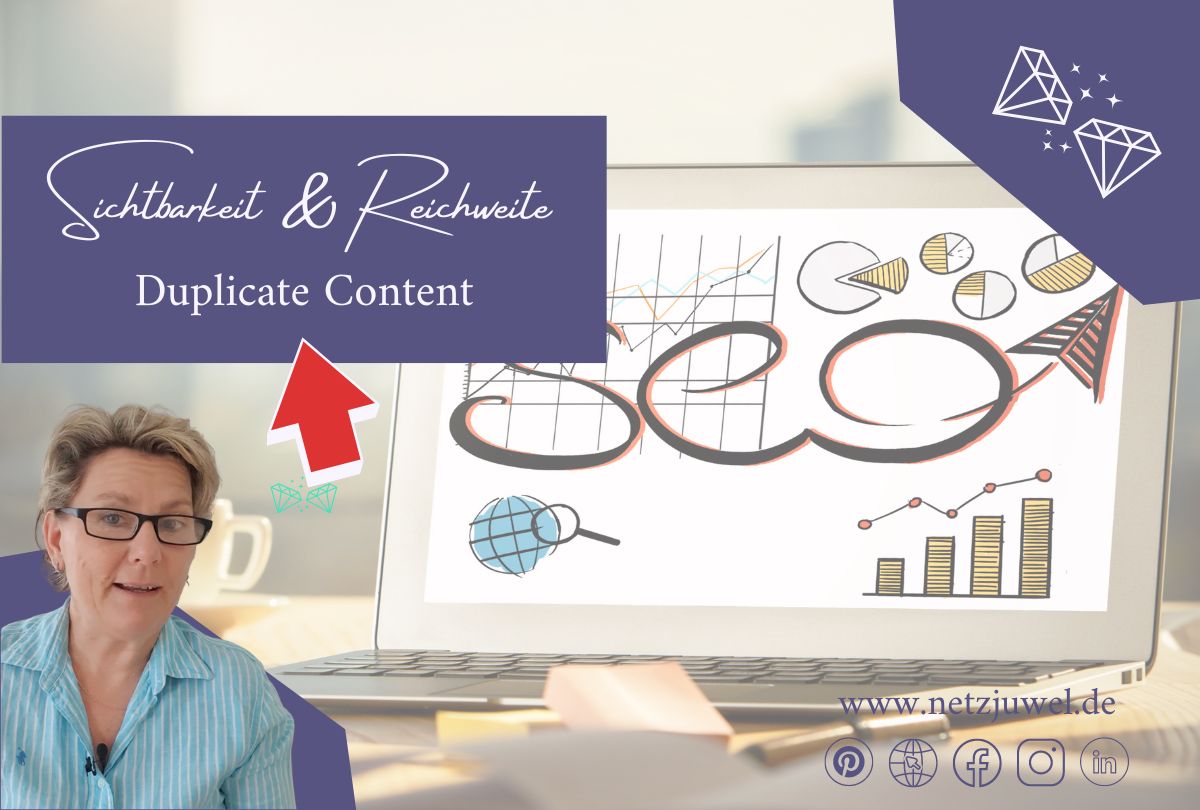Zahlungsanbieter in WooCommerce einrichten
Im nunmehr bereits fünften Beitrag der Tutorial-Serie zu „WooCommerce“ – der Onlineshop-Erweiterung von WordPress – geht es um das liebe Geld. Genauer gesagt darüber, wie du deine Zahlungsmethoden an das System anbindest und so deinem Kunden zu Verfügung stellst. Stehst du gerade erst am Anfang mit WooCommerce empfehlen wir, die Beiträge 1-4 zu lesen und dann wieder zu diesem Beitrag über die Zahlungsmethoden zurückzukehren.
Der Tab „Zahlungen“
Navigiere im Backend deiner WordPress Website im linken Seitenmenü zum Menüpunkt „WooCommerce“ > „Einstellungen“. Im fünften Tab „Zahlungen“ findest du die entsprechenden Einstellungen. Ziel ist es, deinem Kunden von dir festgelegte Möglichkeiten anzubieten seine Produkte bei dir zu bezahlen.
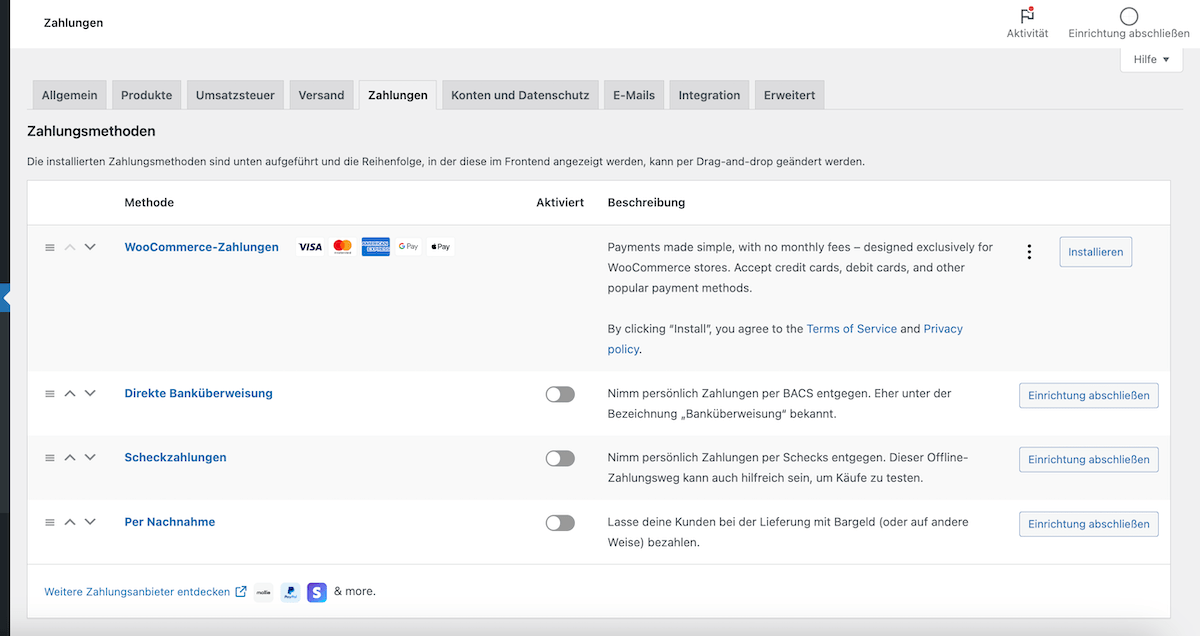
Zahlungsmethoden
Unter diesem Menüpunkt findest du alle Zahlungsarten und Schnittstellen aufgelistet, welche nach der Erstinstallation in WooCommerce enthalten sind. Weitere Zahlungsweisen lassen sich jederzeit mit externen Plugins in das Shopsystem hinzufügen.
WooCommerce-Zahlungen
Als noch recht neues Feature bietet WooCommerce nun eine eigene Plattform für so ziemlich jede Zahlungsart an. Der Vorteil liegt klar auf der Hand. Es erspart dir die Anmeldung und Einrichtung der einzelnen Zahlungsarten. Du registrierst dich lediglich bei WooCommerce-Zahlungen und wählst die von dir gewünschten aus (ähnlich wie z.B. bei Digistore24). Ob dies für dich die bessere Alternative (aus Sicht der laufenden Kosten und der aufzuwendenden Zeit) gegenüber der Einzelanmeldung ist, ist sehr individuell zu beurteilen. Zu diesem Tool wird es in kürze einen separaten Tutorial Beitrag geben.
Direkte Banküberweisung
Nach einem Klick auf den Link öffnet sich ein Fenster, bei welchem du deine Zahlungsinformationen anlegenn kannst.
Aktivieren/Deaktivieren
Ein Haken hier aktiviert diese Zahlungsmethode im Shop. Gleiches erreichst du auch über den Schieberegler im Hauptmenü „Zahlungen“.
Titel
Hier kannst du eine eigene Bezeichnung eintragen.
Beschreibung
Diese Beschreibung wird deinen Kunden in der Kaufabwicklung angezeigt.
Anweisungen
Diese Anweisungen werden sowohl zur „Danke-Seite“ als auch in die Email eingefügt.
Kontodetails
Hier hinterlegst du die Bankdaten, an welche deine Kunden den Kaufpreis überweisen sollen.
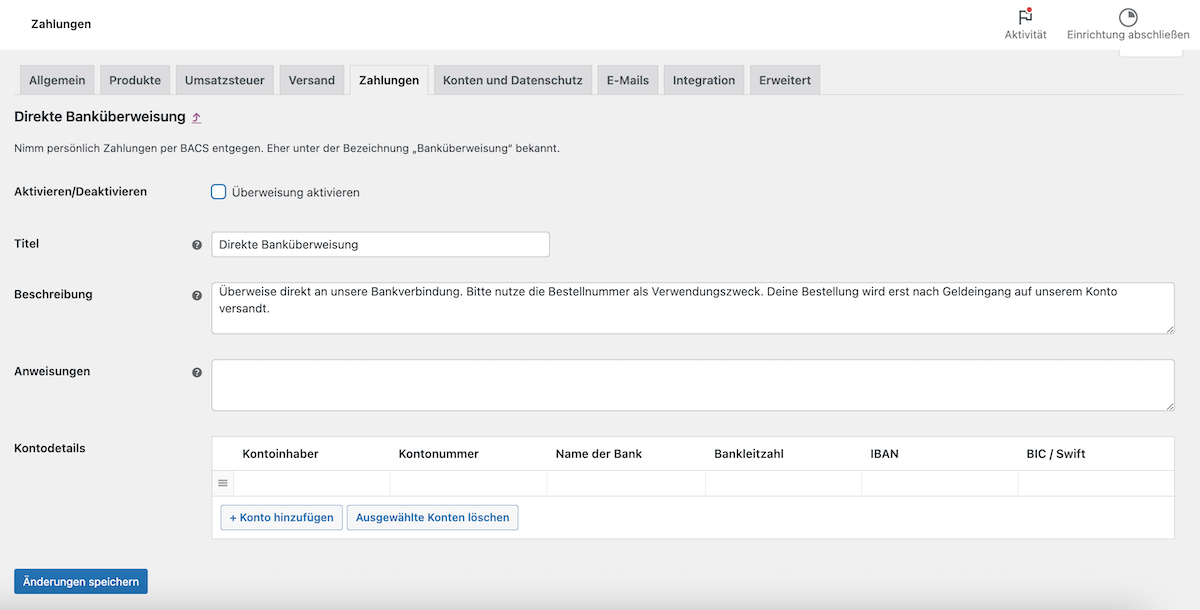
Scheckzahlungen
Hier kannst du die Andressen hinterlegen, an welche Kunden Schecks schicken können. Die Zahlungsmethode ist heute nicht mehr wirklich relevant.
Nachnahme
Ähnlich verhält es sich wohl auch bei den Zahlungsart „Nachnahme“. Falls du diese jedoch nutzen möchtest, kannst du die entsprechenden Angaben hier machen.
Mit einem Klick auf „Speichern“ sicherst du deine Angaben.
Damit hast du auch diesen Schritt beim Einrichten von WooCommerce erfolgreich gemeistert und bist jetzt soweit, deine ersten Produkte einzupflegen.
Letzte Aktualisierung: 21. Oktober 2023
Weitere Beiträge aus dem WooCommerce Tutorial
Keine Ergebnisse gefunden
Die angefragte Seite konnte nicht gefunden werden. Verfeinern Sie Ihre Suche oder verwenden Sie die Navigation oben, um den Beitrag zu finden.
Weitere Beiträge aus dem WooCommerce Tutorial
Keine Ergebnisse gefunden
Die angefragte Seite konnte nicht gefunden werden. Verfeinern Sie Ihre Suche oder verwenden Sie die Navigation oben, um den Beitrag zu finden.
WordPress Website Betreuung
Deine Website jederzeit gut betreut.

Weitere Beiträge aus dem WooCommerce Tutorial
Weitere Beiträge aus dem Blog
Business Design: Bist du auch ein Abgucker?
Business Design - von allem das Beste In der letzten Woche war ich mal wieder einmal auf einer meiner so geliebten Strandwanderungen unterwegs. Viel frische Luft, das Meer und ein paar kreischende Möwen um mich herum. In meinem Kopf...
Suchmaschinenoptimierung: Die wichtigsten Ranking Faktoren für deine Busieness Website
Suchmaschinenoptimierung für deine Business Website Google lässt uns schon lange nicht mehr wirklich in seine Karten schauen, wenn es um seine Rankingfaktoren geht. Und nun auch noch der intelligenten Algorithmus "RankBrain". Eines ist...
passives Einkommen aufbauen – 18 Möglichkeiten und meine persönlichen Top 6
Zusätzliches Einkommen passiv aufbauen - mehr als nur der "Plan B" Der Begriff vom "passivem Einkommen" scheint in aller Munde zu sein und das hat auch einen guten Grund: Unser Wunsch nach Unabhängigkeit und mehr Sicherheit....